Jak używać wklejania przy użyciu sztucznej inteligencji w systemie Windows przy użyciu „zaawansowanego wklejania” w PowerToys
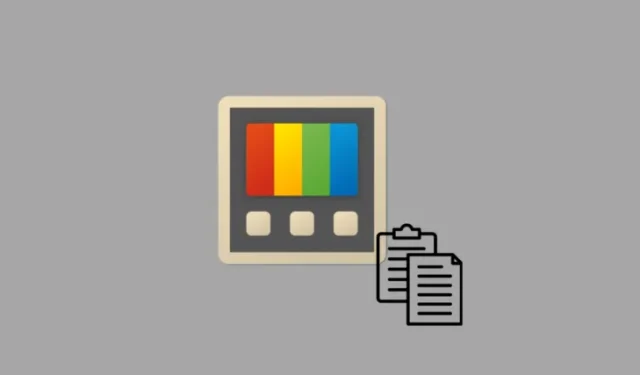
Co wiedzieć
- Advanced Paste to narzędzie PowerToys, które wkleja zawartość schowka w różnych formatach, takich jak zwykły tekst, przecena i JSON.
- Advanced Paste ma także funkcję Wklej z AI, która pozwala opisać format, w jakim chcesz wkleić tekst.
- Wywołaj zaawansowane wklejanie za pomocą
Win+Shift+V. Możesz zmienić lub dodać skróty do zaawansowanego wklejania w oknie PowerToys.
Aby uprościć wklejanie treści w różnych formatach, w PowerToys dostępna jest teraz nowa funkcja o nazwie Zaawansowane wklejanie. Ponieważ ułatwia wklejanie treści w różnych formatach, idealnie nadaje się dla programistów i programistów, a także posiada funkcję wklejania AI. Oto jak używać zaawansowanego wklejania na PowerToys.
Jak włączyć zaawansowane wklejanie w PowerToys
- Pobierz stąd najnowszą wersję (wymagana jest wersja 0.81.0) PowerToys na swój komputer z systemem Windows. Jeśli masz już PowerToys, upewnij się, że jest zaktualizowany do wersji 0.81.0 (lub nowszej).
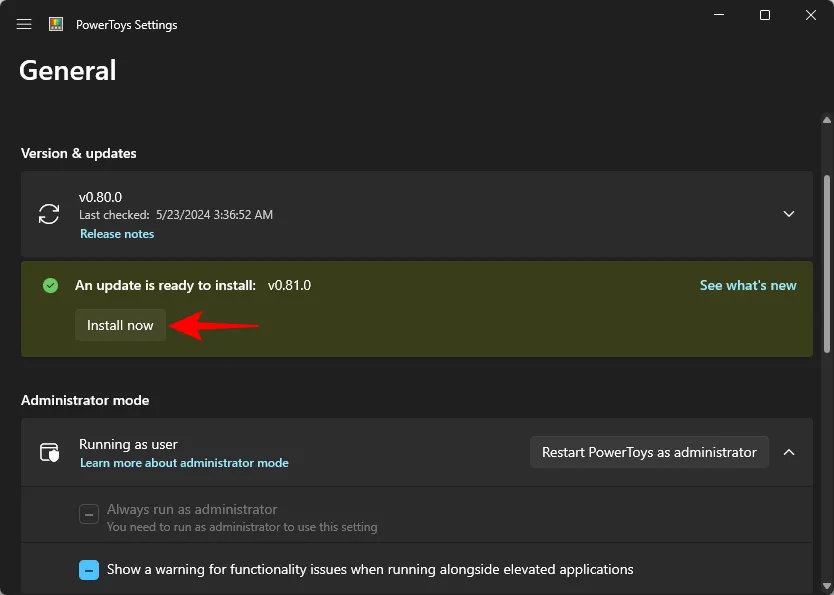
- Po zainstalowaniu PowerToys otwórz „Zaawansowane wklejanie” na panelu bocznym i upewnij się, że „Włącz zaawansowane wklejanie” i Historia schowka” są włączone.
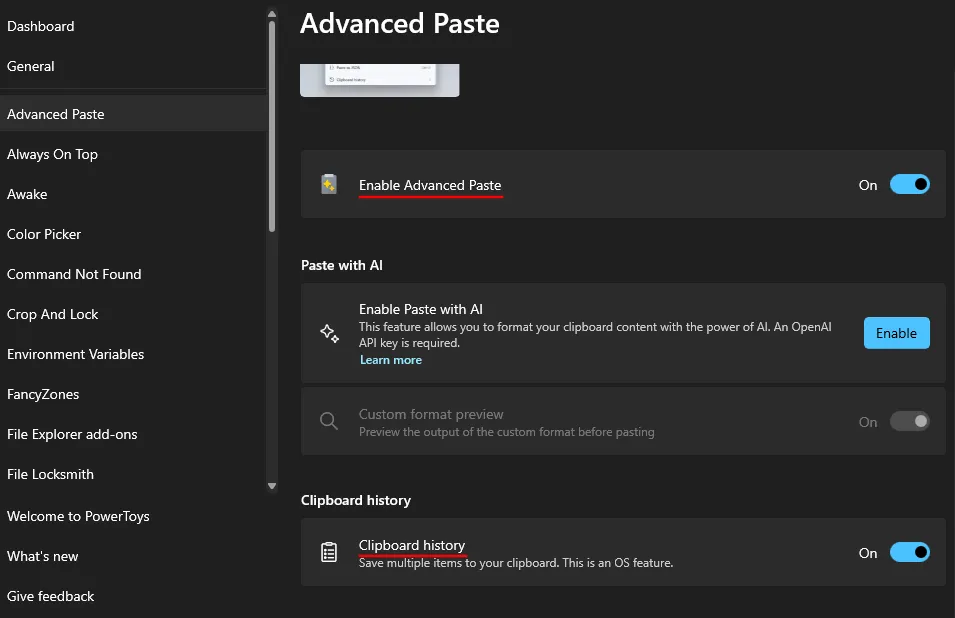
- Okno Zaawansowane wklejanie można wywołać za pomocą domyślnego skrótu –
Win+Shift+V - Sekcja „Skróty” zawiera listę wszystkich kombinacji klawiszy umożliwiających wklejanie w różnych formatach. Chociaż przypisane są tylko skróty do otwierania „Zaawansowane okno wklejania” i „Bezpośrednie wklejanie jako zwykły tekst”, możesz edytować wszystkie skróty, jak chcesz, klikając Edytuj (ikona ołówka).
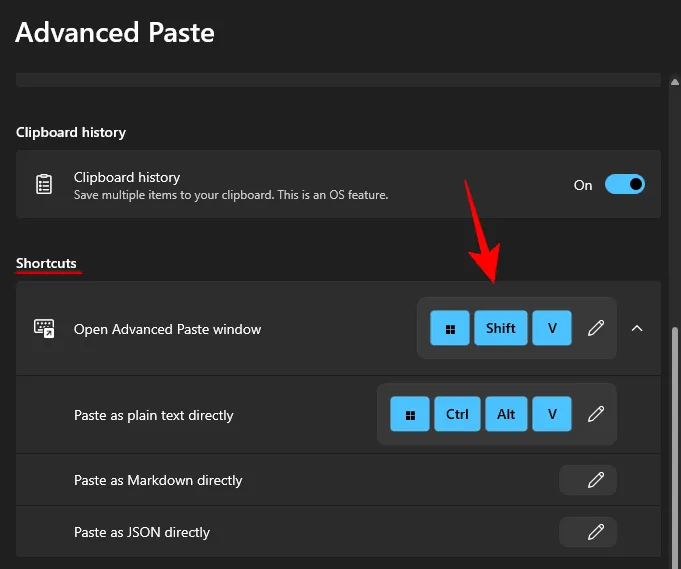
Jak wkleić za pomocą AI z Advance Paste
Dzięki funkcji AI w Advanced Paste możesz poprosić sztuczną inteligencję o przeanalizowanie i sformatowanie tekstu na podstawie jego kontekstu.
Aby jednak rozpocząć korzystanie z funkcji Wklejanie z AI, będziesz potrzebować klucza OpenAI API oraz dostępnych środków na swoim koncie OpenAI .
- Jeśli spełniasz powyższe wymagania, kliknij opcję Włącz obok opcji „Włącz wklejanie z AI”.
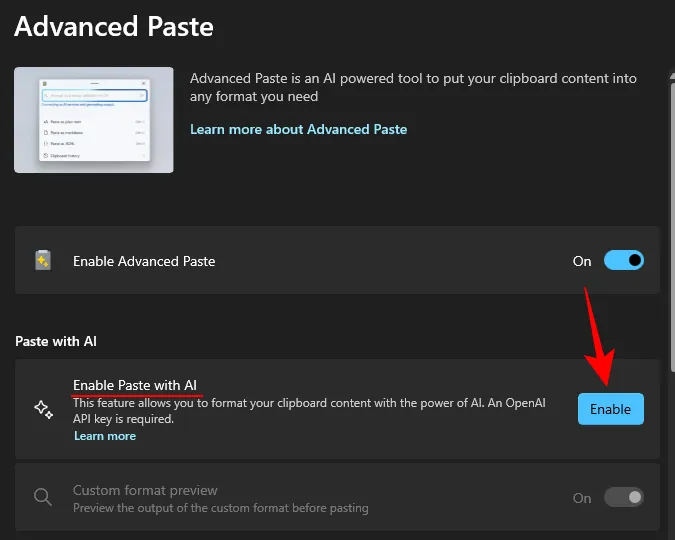
- Następnie po prostu wklej klucz OpenAI API w polu i kliknij „Zapisz”.
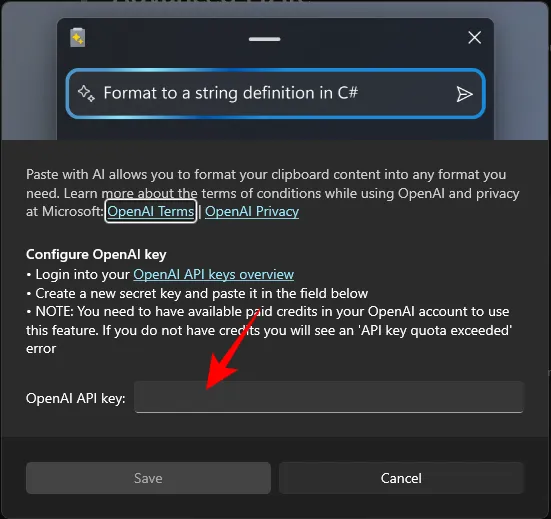
- Gdy opcja „Wklej z AI” będzie dostępna, wywołaj okno Zaawansowane wklejanie i opisz AI format, w jakim chcesz wkleić zawartość.
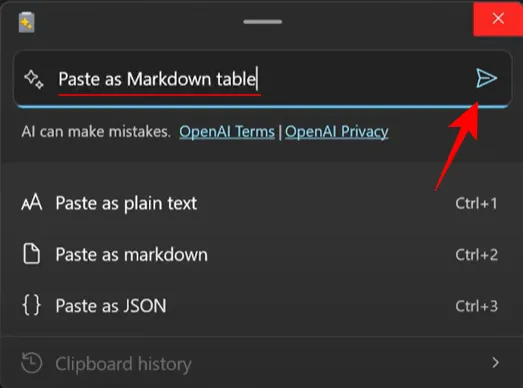
- Po wygenerowaniu kliknij Wklej .

Zdjęcie: Craig Loewen ( YouTube ) - Za pomocą AI Paste możesz wykonywać różne czynności, takie jak podsumowywanie, tłumaczenie, przekształcanie lub stylizowanie tekstu oraz generowanie kodu, a wszystko to odbywa się na podstawie analizy tekstu w schowku i jego kontekstu.

Zdjęcie: Craig Loewen ( YouTube )
Wklejanie jako zwykły tekst umożliwia bezpośrednie wklejenie tekstu do schowka bez specjalnego formatowania. Jeśli tekst w schowku zawiera jakiekolwiek formatowanie, zostanie on zastąpiony niesformatowaną wersją tekstu.
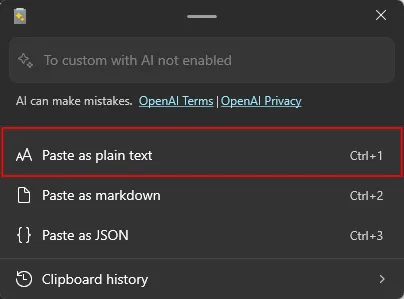
Domyślnym skrótem jest – Win+Ctrl+Alt+V.
Wklej, gdy Markdown pobiera tekst ze schowka i podczas wklejania zastępuje go wersją w formacie Markdown.
Bez wklejania w formacie Markdown
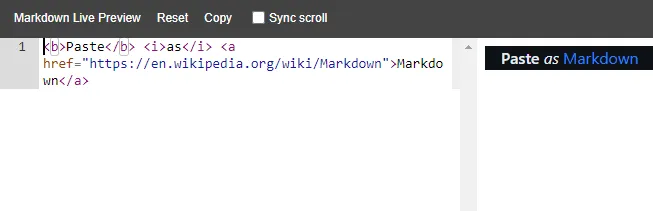
Z wklejaniem w formacie Markdown
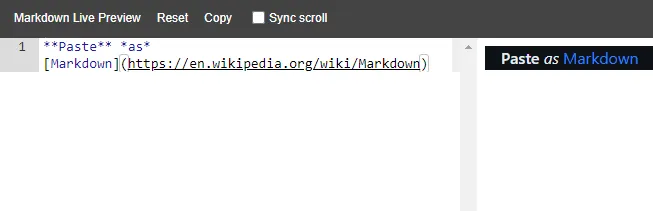
Chociaż nie jest przypisany domyślny skrót (możesz wybrać dowolną kombinację skrótów, którą lubisz), zawsze możesz wywołać okno Zaawansowane wklejanie i wybrać opcję Wklej jako Markdown .
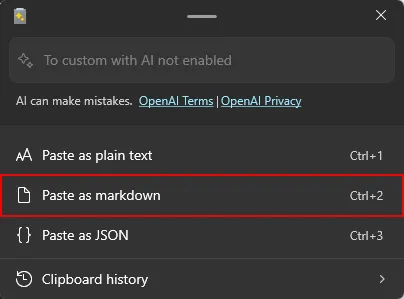
Wklejanie skopiowanego tekstu w formacie JSON należy do programistów. Dzięki niemu wklejona treść zostanie automatycznie dostosowana do formatowania JSON, dzięki czemu nie będziesz musiał wprowadzać żadnych dodatkowych zmian.
Bez wklejania w formacie JSON
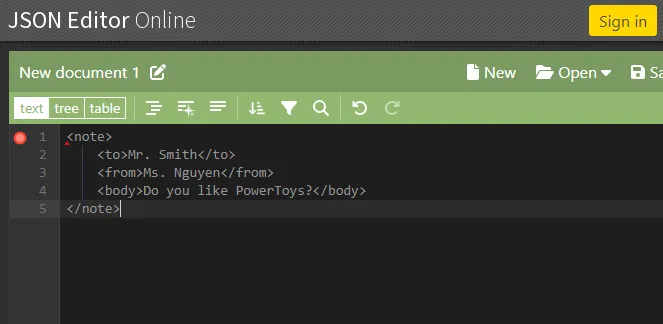
Z wklejaniem w formacie JSON
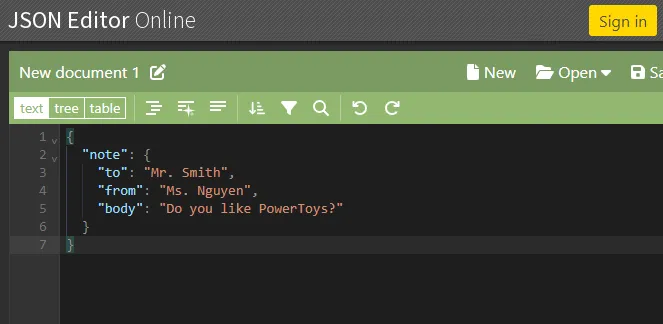
Zakładając, że masz już skopiowany tekst, przejdź do edytora JSON (lub gdziekolwiek chcesz wkleić tekst w formacie JSON), następnie wywołaj okno Zaawansowane wklejanie i wybierz opcję Wklej jako JSON .
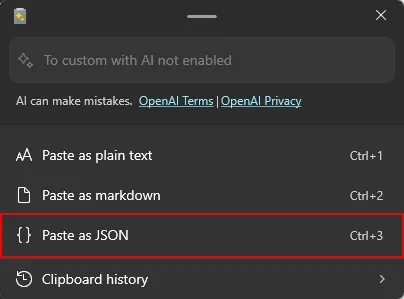
Jeśli regularnie wklejasz w formacie JSON, lepiej przypisać własny skrót w oknie Zaawansowane wklejanie PowerToys.
Często zadawane pytania
Rzućmy okiem na kilka często zadawanych pytań dotyczących narzędzia Advanced Paste w PowerToys.
Która wersja PowerToys ma zaawansowaną pastę?
PowerToys w wersji 0.81.0 i nowszych posiada funkcję zaawansowanego wklejania.
Czy mogę używać Ctrl+V jako skrótu aktywacyjnego dla zaawansowanego wklejania?
Tak, możesz użyć Ctrl+V dla zaawansowanego wklejania. Jednak generalnie nie jest to zalecane, ponieważ zastąpienie tego tradycyjnego skrótu dotyczącego wklejania może prowadzić do niezamierzonych konsekwencji.
Nowa funkcja zaawansowanego wklejania w PowerToys to wygodne narzędzie do wklejania dla programistów, które z pewnością przyspieszy ich pracę. Dodatkowa sztuczna inteligencja jeszcze bardziej zwiększa jej możliwości. Mamy nadzieję, że ten przewodnik pomógł Ci podobnie. Do następnego razu!



Dodaj komentarz